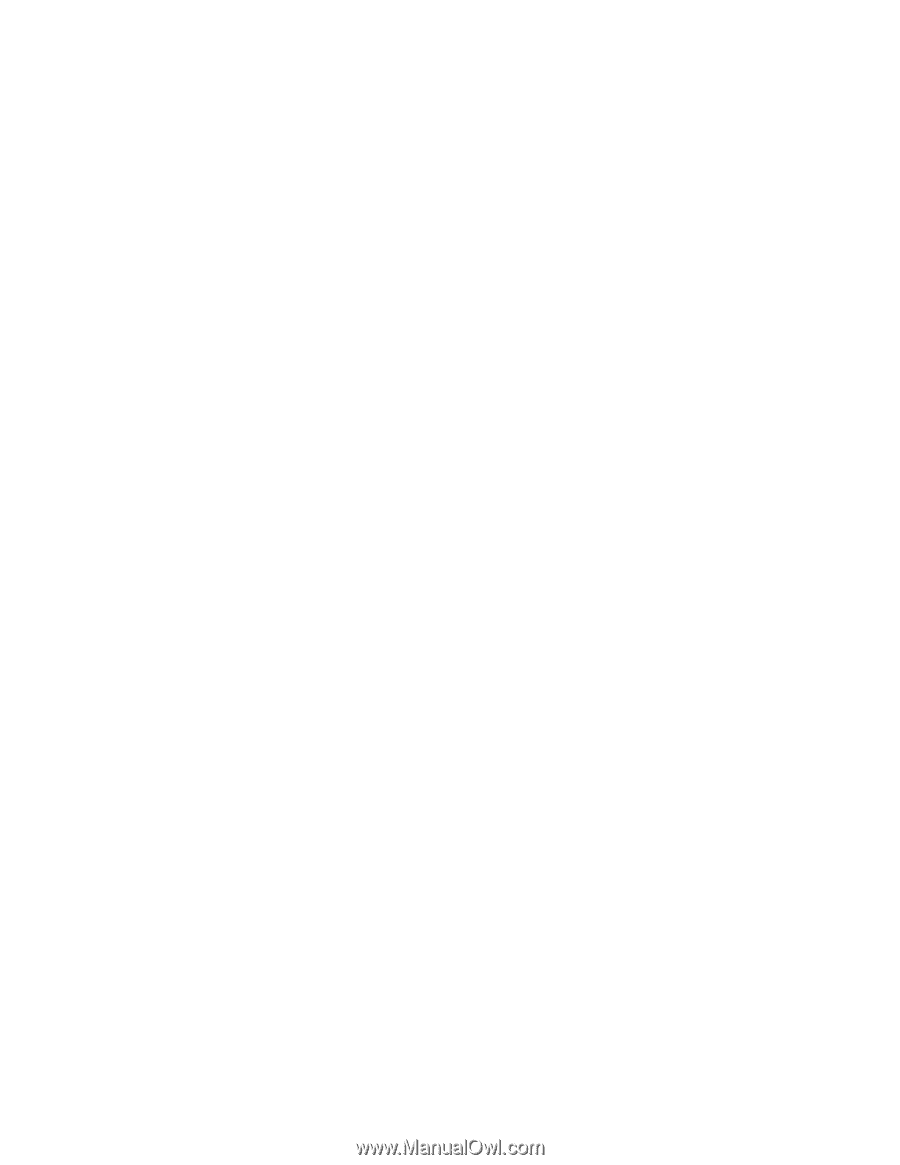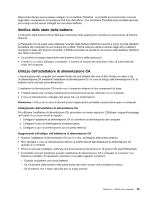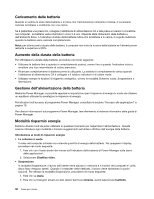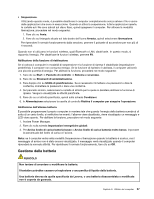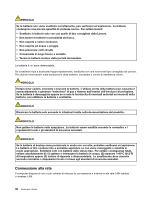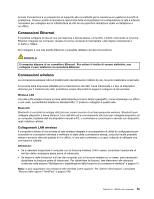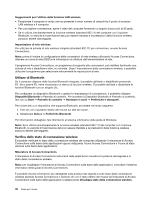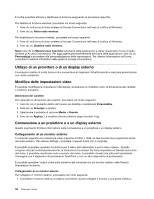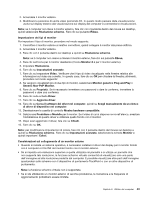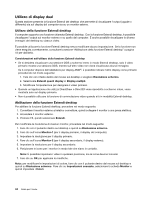Lenovo ThinkPad Edge E425 (Italian) User Guide - Page 58
Utilizzo di Bluetooth, Verifica dello stato di connessione wireless, Misuratore di Access Connections
 |
View all Lenovo ThinkPad Edge E425 manuals
Add to My Manuals
Save this manual to your list of manuals |
Page 58 highlights
Suggerimenti per l'utilizzo della funzione LAN wireless • Posizionare il computer in modo che sia presente il minor numero di ostacoli tra il punto di accesso LAN wireless e il computer. • Per una migliore connessione, aprire il video del computer formando un angolo di poco più di 90 gradi. • Se si utilizza simultaneamente la funzione wireless (standard 802.11) del computer con l'opzione Bluetooth, la velocità di trasmissione dati può essere ritardata e le prestazioni della funzione wireless possono essere danneggiate. Impostazione di rete wireless Per utilizzare la scheda di rete wireless integrata (standard 802.11) per comunicare, avviare Access Connections. Nota: prima di iniziare la configurazione delle connessioni di rete wireless utilizzando Access Connections, ottenere un nome di rete (SSID) e le informazioni di cifratura dall'amministratore di rete. Il programma Access Connections, un programma di supporto alle connessioni, può abilitare facilmente una scheda di rete e disabilitarne altre, su richiesta. Dopo l'impostazione della connessione wireless, è possibile utilizzare il programma per selezionare velocemente le impostazioni di rete. Utilizzo di Bluetooth Se il computer dispone delle funzioni Bluetooth integrate, è possibile abilitarle o disabilitarle premendo F9. Se si preme F9, viene visualizzato un elenco di funzioni wireless. È possibile abilitare o disabilitare le funzioni Bluetooth con un singolo clic. Per configurare un dispositivo Bluetooth o gestire le impostazioni di connessione, è possibile utilizzare Dispositivi Bluetooth in Pannello di controllo. Per accedere a Dispositivi Bluetooth in Pannello di controllo, fare clic su Start ➙ Pannello di controllo ➙ Hardware e suoni ➙ Periferiche e stampanti. Per inviare dati a un dispositivo che supporta Bluetooth, procedere nel modo seguente: 1. Fare clic con il pulsante destro del mouse sui dati da inviare. 2. Selezionare Invia a ➙ Periferiche Bluetooth. Per informazioni dettagliate, fare riferimento al sistema informativo della guida di Windows. Nota: Se si utilizza simultaneamente la funzione wireless (standard 802.11) del computer con l'opzione Bluetooth, la velocità di trasmissione dati può essere ritardata e le prestazioni della funzione wireless possono essere danneggiate. Verifica dello stato di connessione wireless È possibile verificare lo stato della connessione wireless del computer utilizzando il misuratore di Access Connections sulla barra delle applicazioni oppure utilizzando l'icona Access Connections e l'icona di stato wireless sulla barra delle applicazioni. Misuratore di Access Connections Il misuratore di Access Connections sulla barra delle applicazioni visualizza la potenza del segnale e lo stato della connessione wireless. Nota: per visualizzare il misuratore di Access Connections sulla barra delle applicazioni, consultare il sistema informativo della guida di Access Connections. È possibile trovare informazioni più dettagliate sulla potenza del segnale e sullo stato della connessione wireless aprendo Access Connections o facendo clic con il tasto destro del mouse sull'indicatore di Access Connections sulla barra delle applicazioni e selezionando Visualizza stato della connessione wireless. 40 Guida per l'utente